Cómo editar mensajes en el iPhone
En Mensajes con iOS 16, iPadOS 16.1, macOS Ventura o versiones posteriores, puedes editar un mensaje enviado hasta cinco veces en los 15 minutos posteriores a su envío.
Editar un mensaje enviado en iOS 16 o iPadOS 16.1 y versiones posteriores
En Mensajes, toca una conversación.
Mantén pulsado el mensaje que quieres editar.
Toca Editar.

4. Realiza los cambios y toca la marca de verificación para finalizar el mensaje o toca la X para volver al mensaje original.
Si haces cambios, la palabra “editado” aparece debajo del mensaje. Puedes editar un iMessage hasta cinco veces en los 15 minutos posteriores a enviarlo.
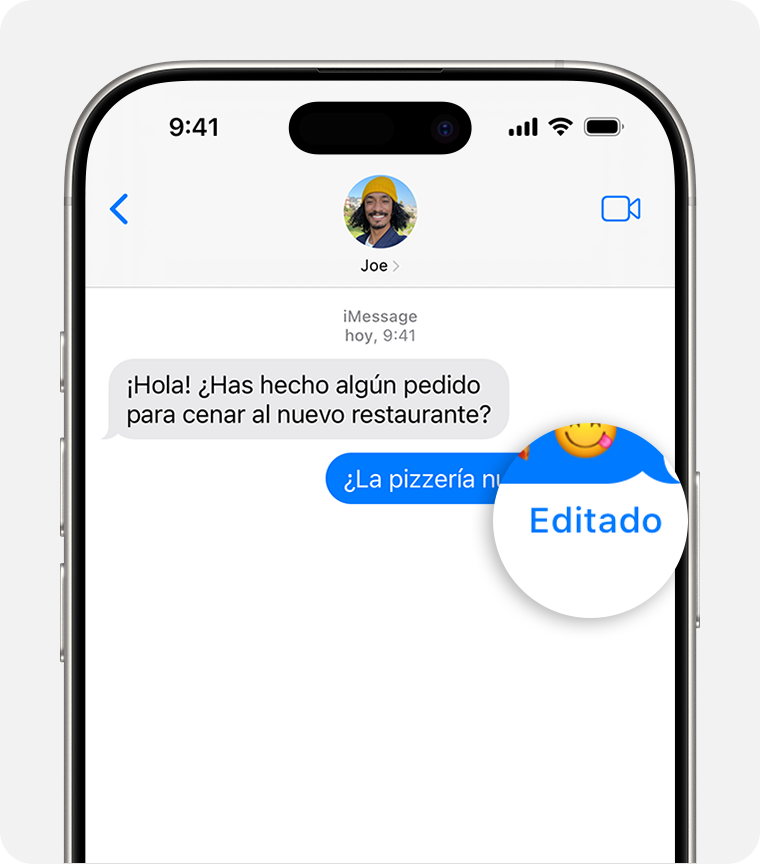
Para poder editar mensajes, utiliza iMessage con iOS 18, iPadOS 18, macOS Ventura o versiones posteriores. Si editas un mensaje para alguien que tiene una versión anterior de iOS, iPadOS o macOS, la versión actualizada aparecerá como un segundo mensaje que comienza por “Se ha editado así”.
Editar un mensaje enviado en MacOS Ventura y versiones posteriores
Revelar todos los cambios realizados en un mensaje
En Mensajes, toca una conversación.
Desplázate hasta el mensaje para el que quieras editar el historial.
Toca la palabra “editado” debajo del mensaje actual para revelar el mensaje o los mensajes anteriores.

Después de que alguien edite un mensaje, cualquier persona en la conversación puede tocar la palabra “editado” para ver el historial de edición.